Solución la presentación de diapositivas de escritorio no funciona en Windows 10
Actualizado 2023 de enero: Deje de recibir mensajes de error y ralentice su sistema con nuestra herramienta de optimización. Consíguelo ahora en - > este enlace
- Descargue e instale la herramienta de reparación aquí.
- Deja que escanee tu computadora.
- La herramienta entonces repara tu computadora.
La presentación de diapositivas del escritorio o la presentación de diapositivas de fondo del escritorio es una función útil disponible en Windows 10 para reproducir automáticamente la imagen de fondo del escritorio a intervalos determinados.
La función de presentación de diapositivas del escritorio se puede habilitar y configurar navegando a la sección de personalización de la aplicación Configuración.
A veces, la función de presentación de diapositivas del escritorio puede dejar de funcionar en Windows 10. En otras palabras, es posible que Windows 10 no cambie automáticamente el fondo de escritorio en intervalos determinados, incluso cuando la presentación de diapositivas del escritorio está habilitada.
Si Windows 10 no cambia automáticamente la presentación de diapositivas del escritorio, puede probar las siguientes soluciones para solucionar el problema de la función de presentación de diapositivas del escritorio.
Notas importantes:
Ahora puede prevenir los problemas del PC utilizando esta herramienta, como la protección contra la pérdida de archivos y el malware. Además, es una excelente manera de optimizar su ordenador para obtener el máximo rendimiento. El programa corrige los errores más comunes que pueden ocurrir en los sistemas Windows con facilidad - no hay necesidad de horas de solución de problemas cuando se tiene la solución perfecta a su alcance:
- Paso 1: Descargar la herramienta de reparación y optimización de PC (Windows 11, 10, 8, 7, XP, Vista - Microsoft Gold Certified).
- Paso 2: Haga clic en "Start Scan" para encontrar los problemas del registro de Windows que podrían estar causando problemas en el PC.
- Paso 3: Haga clic en "Reparar todo" para solucionar todos los problemas.
Método 1 de 7
Compruebe si la presentación de diapositivas de escritorio está desactivada
Bueno, la función de presentación de diapositivas del escritorio no funcionará si está desactivada. Por lo tanto, es importante asegurarse de que la función esté habilitada en Configuración.
Para comprobar el estado de la función de presentación de diapositivas del escritorio:
Paso 1: Haga clic con el botón derecho en el área vacía del escritorio, haga clic en Personalizar y luego haga clic en Fondo .
Paso 2: en la sección Fondo, asegúrese de que la opción Presentación de diapositivas esté seleccionada.
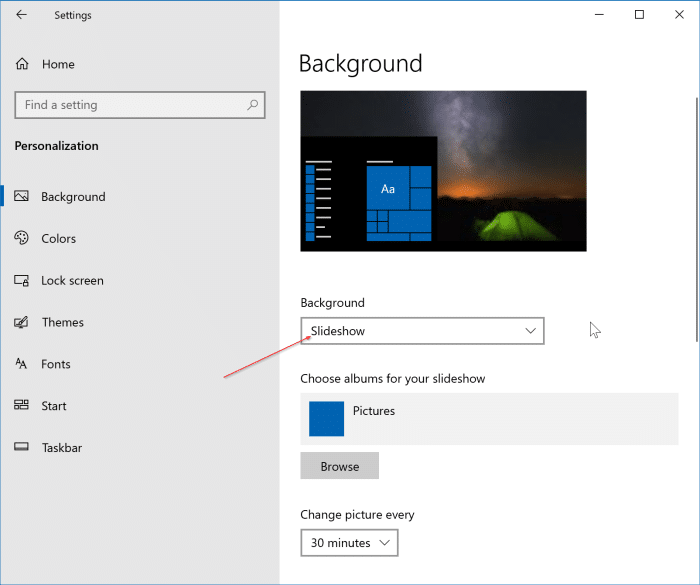
Si se selecciona la presentación de diapositivas, pero si la función no funciona, consulte las soluciones 2, 3, 4 y 5 que se mencionan a continuación.
Consulte nuestra guía sobre cómo habilitar la función de presentación de diapositivas en el escritorio en la guía de Windows 10 para obtener instrucciones detalladas sobre cómo habilitar y configurar la función de presentación de diapositivas.
Método 2 de 7
Permitir presentación de diapositivas con batería
Con la configuración predeterminada, Windows 10 no cambia automáticamente la imagen de fondo del escritorio cuando su PC está funcionando con batería para mejorar el tiempo de respaldo. En resumen, la presentación de diapositivas del escritorio no funciona cuando la PC está usando energía de la batería.
Sin embargo, puede configurar Windows 10 para permitir la función de presentación de diapositivas cuando está en la batería siguiendo los pasos que se indican a continuación.
Paso 1: Haga clic con el botón derecho en el escritorio, haga clic en Personalizar y luego haga clic en Fondo .
Paso 2: activa la opción etiquetada Permitir presentación de diapositivas cuando se usa la función de batería para obligar a Windows 10 a cambiar automáticamente el fondo del escritorio incluso si la PC funciona con batería .
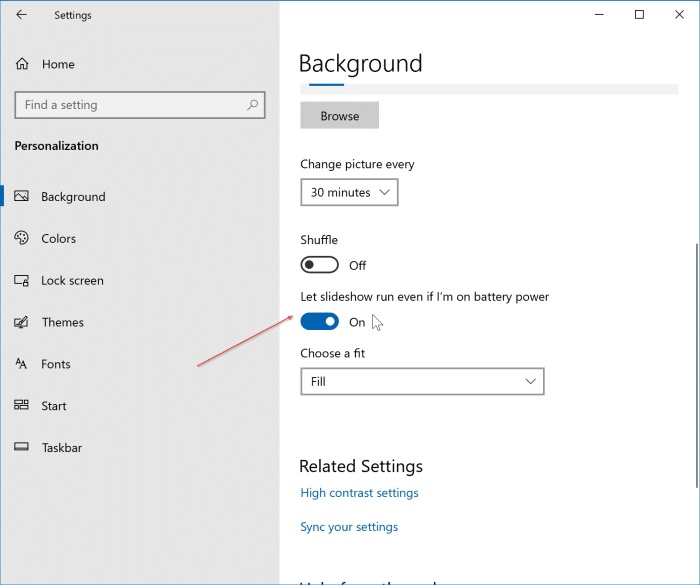
Hay otra forma de permitir la presentación de diapositivas cuando está con batería
Paso 1: escriba Editar plan de energía en el menú Inicio o en el cuadro de búsqueda de la barra de tareas y luego presione la tecla Intro para abrir la ventana Editar configuración del plan.
Paso 2: haga clic en el enlace Cambiar la configuración avanzada de energía para abrir el cuadro de diálogo Opciones de energía.
Paso 3: expanda el árbol Configuración de fondo del escritorio , expanda Presentación de diapositivas y luego seleccione Disponible para Con batería . Haga clic en el botón Aplicar y luego haga clic en Aceptar.

Tenga en cuenta que cuando permite la presentación de diapositivas en la batería utilizando el método anterior, Windows 10 permitirá la presentación de diapositivas solo para el plan de energía seleccionado. Si desea permitir la presentación de diapositivas cuando tenga batería para todos los planes, seleccione otro plan de la lista desplegable en el cuadro de diálogo Opciones de energía (consulte la imagen de arriba) y realice el cambio.
Método 3 de 7
Verifica la cantidad de fondos de pantalla en la carpeta seleccionada
Como probablemente sepa, mientras habilita la función de presentación de diapositivas del escritorio, Windows 10 le pide que seleccione una carpeta que contenga imágenes que desee usar para la función de presentación de diapositivas.
Si la presentación de diapositivas no funciona, asegúrese de que la carpeta que seleccionó tenga al menos dos imágenes, ya que Windows 10 no puede cambiar automáticamente el fondo del escritorio si solo hay una imagen dentro de la carpeta seleccionada.
Método 4 de 7
Asegúrese de que los fondos de pantalla no estén en subcarpetas
Mientras verifica la configuración de la presentación de diapositivas del escritorio, asegúrese de que los fondos de pantalla estén presentes en la raíz de la carpeta seleccionada o no en subcarpetas.
Método 5 de 7
Instalar un paquete de temas de escritorio diferente
Si la función de presentación de diapositivas del escritorio no funciona para un tema de escritorio específico (paquete de temas de escritorio), instale un tema diferente y luego verifique si la presentación de diapositivas está funcionando. Consulte nuestra guía sobre cómo instalar y eliminar un tema en Windows 10.
Método 6 de 7
Desinstale el software de personalización de escritorio instalado recientemente
Si ninguna de las soluciones mencionadas anteriormente soluciona el problema de la presentación de diapositivas, podría deberse a un software de personalización de fondo de escritorio de terceros instalado o configurado recientemente.
Si instaló o configuró recientemente un software de personalización de escritorio, desinstálelo y verifique si la presentación de diapositivas funciona después de eliminar el software de personalización de terceros.
Método 7 de 7
Restaurar Windows 10 a una fecha anterior
Si la función de presentación de diapositivas funcionaba sin problemas hasta hace poco, puede intentar restaurar Windows 10 a una fecha anterior. Mientras restaura, seleccione un punto de restauración creado en una fecha específica cuando la presentación de diapositivas estaba funcionando.
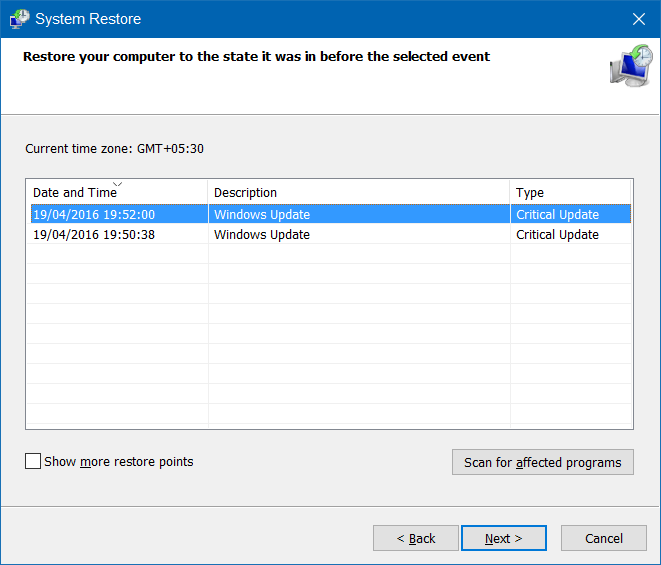
¡Buena suerte!

